Os arquivos de idioma também são chamados de arquivos de localização. Eles são um conjunto de arquivos que ocupam o espaço do disco rígido e, a certa altura, você precisa saber como excluir arquivos de idioma no Mac para economize algum espaço no disco rígido. Esses arquivos não têm função de download, pois são integrados e pré-instalados para gerenciar algumas funcionalidades de idioma do dispositivo Mac.
Este artigo analisa duas abordagens confiáveis que você precisa explorar para garantir sua remoção do sistema sem interferir nas funções de linguagem do aplicativo. Na parte 1, detalhamos como e as funções dos arquivos do kit de ferramentas Apple. Na parte 2, veremos a etapa para remover manualmente os arquivos de idioma.
E por último, apresentamos um kit de ferramentas confiável e prático para gerenciar automaticamente a exclusão de arquivos. Continue lendo e obtenha os detalhes.
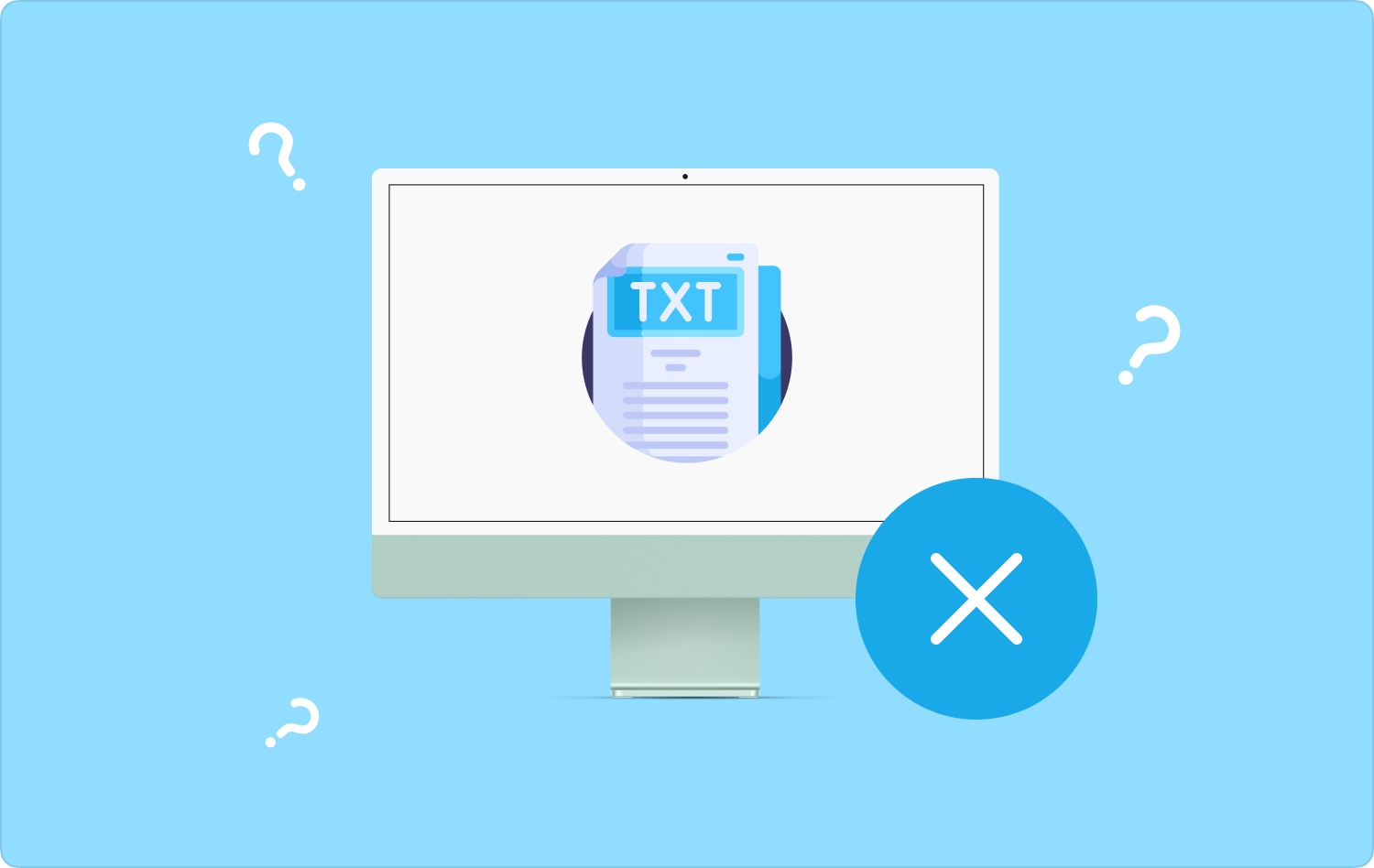
Parte #1: O que são arquivos de idioma e onde eles são armazenados no dispositivo Mac?Parte #2: Como excluir arquivos de idioma no Mac manualmenteParte #3: Como excluir arquivos de idioma no Mac usando o Mac CleanerConclusão
Parte #1: O que são arquivos de idioma e onde eles são armazenados no dispositivo Mac?
O idioma se comunica com você – o usuário em um dispositivo Mac é controlado pelo arquivo de idioma instalado na ferramenta. Cada aplicativo vem com seus arquivos de idioma. Isso significa que quando você desinstala um aplicativo, alguns dos arquivos restantes são arquivos de idioma que precisam de aplicativos especiais para saber como excluir arquivos de idioma no Mac.
É útil para aprimorar a funcionalidade de interatividade do aplicativo para seus usuários. Existem mais de 150 arquivos de idiomas pré-instalados em um dispositivo Mac, de modo que, quando você escolhe qualquer um dos arquivos, os aplicativos mudam rapidamente para o idioma selecionado. Você precisa de todos os 150 idiomas quando só pode usar um de cada vez?
Claro que não. Isso mostra que o resto dos arquivos de idioma ocupam espaço no disco rígido sem motivo. Quando você tenta remover alguns arquivos desnecessários e ainda percebe que tem o "Disco Cheio" notificação, então é hora de dar um passo adiante e obter alguns dos arquivos restantes, incluindo os arquivos de idioma.

É importante saber que eles estão armazenados. Eles são mantidos na pasta Recursos de cada aplicativo. É aí que você precisa acessá-los. Leia.
Parte #2: Como excluir arquivos de idioma no Mac manualmente
Existem duas maneiras de excluir arquivos de idioma no Mac: a primeira é a manual e a segunda é a intuitiva. A forma manual significa que você remove os arquivos individualmente, o que significa que você precisa saber seu local de armazenamento.
É simples se e somente se você tiver algumas idéias sobre as extensões dos arquivos de idioma. Se você não tem ideia, existe a possibilidade de interferir nos delicados arquivos do sistema.
Aqui está o procedimento simples para remover manualmente os arquivos de idioma usando em destaque:
- No seu dispositivo Mac, abra o Solicitações pasta, escolha um aplicativo e clique com o botão direito.
- Escolha o Mostrar conteúdo do pacote ícone na lista suspensa.
- Abra o Conteúdo menu e clique no Notícias cardápio; escolha qualquer uma das subpastas com o Extensão do arquivo .lproj.
- Selecione todos os idiomas. As duas primeiras letras mostram os idiomas para facilitar o acesso. Clique com o botão direito para acessar a pasta Lixeira e clique nela.
- Abra a pasta Lixeira e clique no botão "Pasta de lixo vazia" para removê-los completamente do sistema.

Você deve fazer isso para cada aplicativo. Isso não é complicado? Portanto, experimente a forma automática e aproveite uma opção rápida e confiável de como excluir arquivos de idioma.
Parte #3: Como excluir arquivos de idioma no Mac usando o Mac Cleaner
TechyCub Mac limpador é o seu aplicativo ideal para remover os arquivos de idioma do dispositivo Mac. Ele vem com uma interface simples e gerencia a exclusão automática de arquivos com o mínimo de esforço.
Mac limpador
Analise seu Mac rapidamente e limpe arquivos indesejados facilmente.
Verifique o status principal do seu Mac, incluindo o uso do disco, status da CPU, uso da memória, etc.
Acelere seu Mac com cliques simples.
Download grátis
O aplicativo não tem limite de versão Mac e dispositivos por extensão. O alto desempenho e as rápidas velocidades de digitalização são uma vantagem para este aplicativo. Ele protege os arquivos do sistema, o que é útil para minimizar erros do sistema. O App Uninstaller compatível com a interface permite a desinstalação automática de kits de ferramentas de terceiros, mesmo que eles não estejam disponíveis no app Store.
Alguns dos recursos adicionais do aplicativo incluem:
- Suporta exclusão seletiva de aplicativos e arquivos com base na escolha.
- Suporta funções de limpeza de dados de até 500 MB.
- Executa uma verificação profunda no dispositivo Mac para detectar e recuperar as extensões de arquivo selecionadas para remoção.
- Cria mais espaço no disco rígido graças às funções de exclusão automatizada.
Como excluir arquivos de idioma no Mac usando isso?
- Baixe, instale e execute o Mac Cleaner em seu dispositivo Mac.
- Clique na "Limpador de lixo" entre as opções disponíveis na interface.
- Clique em todos os arquivos de idioma com a extensão como uma lista de visualização.
- Clique "Limpar \ limpo" e aguarde a conclusão do processo dependendo do número de arquivos.
Espere pelo "Limpeza Concluída" notificação para comprovar o fim do processo.

Esta aplicação simples e automatizada é ideal para todos os utilizadores, independentemente do seu nível de experiência. Além disso, possui recursos de valor agregado que suportam todas as funções desnecessárias de remoção de arquivos.
As pessoas também leram Como excluir downloads em dispositivos Mac Como excluir cookies no Mac?
Conclusão
Agora você sabe o que são arquivos de idioma, seu local de armazenamento e suas extensões. Você também entende as duas abordagens que precisa conhecer como excluir arquivos de idioma no Mac. Porém, é importante ressaltar que existem diversos aplicativos no mercado que você pode experimentar e explorar e aproveitar ao máximo o que o mercado oferece. Experimente, teste e comprove sua eficiência.
No entanto, você ainda notará que o Mac Cleaner ainda é o melhor kit de ferramentas de limpeza de armazenamento Mac entre eles para funções de remoção de arquivos confiáveis e automatizadas. A forma manual também é uma aposta certeira, mas é preciso conhecer as extensões dos arquivos e entender a praticidade das funções. Você ainda tem dúvidas de que os arquivos de idiomas também podem ocupar espaço sem motivo aparente?
